에디터 X: 사이트 댓글 정보
3 분 분량
에디터 X는 에이전시 및 프리랜서를 위한 새로운 플랫폼인 Wix Studio로 전환됩니다.Wix Studio에 대해 자세히 알아보세요.
에디터 X 사이트에서 팀으로 작업하고 계신가요? 댓글 기능을 사용해 디자인 과정을 관리하고 다른 팀원과 효율적으로 소통하세요. 페이지에 댓글을 추가하거나 특정 요소에 연결된 구체적인 댓글을 추가할 수 있습니다.
댓글 패널에 액세스하기
에디터 X 오른쪽 상단에서 댓글 아이콘을 클릭해 댓글 패널에 액세스합니다.
아이콘을 클릭해 댓글 패널에 액세스합니다.
 아이콘을 클릭해 댓글 패널에 액세스합니다.
아이콘을 클릭해 댓글 패널에 액세스합니다.모든 사이트 페이지에는 페이지별로 댓글을 달 수 있도록 자체 댓글 패널이 있습니다. 토론이 진행 중인 경우 작성자, 게시된 시간, 댓글의 수를 확인할 수 있습니다.
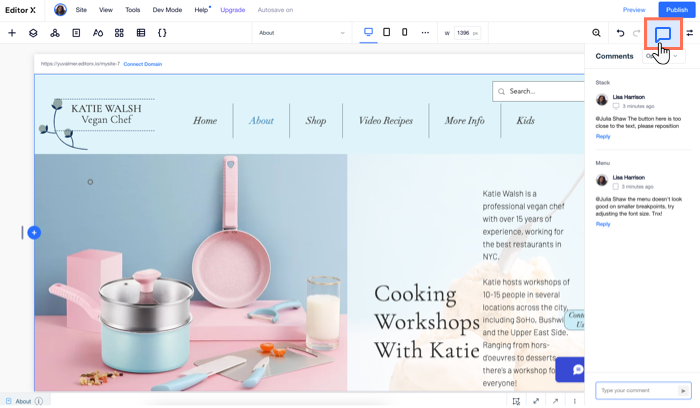
댓글에서 언급된 경우 댓글 댓글 보기를 클릭해 수신한 이메일 알림에서 직접 액세스할 수 있습니다.
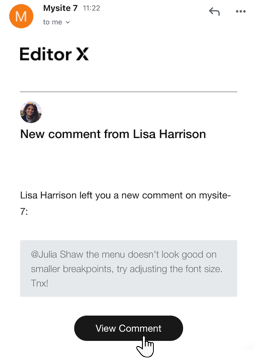
새 댓글 작성하기
댓글 작성 시에는 명확하고 디테일하게 작성하는 데 사용할 수 있는 몇 가지 도구가 있습니다.
- 텍스트를 굵게
 표시하거나 밑줄
표시하거나 밑줄 아이콘을 클릭합니다.
아이콘을 클릭합니다. - 글머리 기호 목록
 을 추가합니다.
을 추가합니다. - 다른 사용자가 미리 보거나 페이지에 추가하거나 다운로드할 수 있도록 이미지 또는 파일
 을 추가합니다.
을 추가합니다.
댓글을 입력할 때 @ 기호를 입력해 팀원을 언급할 수도 있습니다.
댓글 필터링하기
댓글 패널에서 쉽게 확인할 수 있도록 필터를 적용할 수 있습니다. 패널 오른쪽 상단의 드롭다운 메뉴를 사용해 더 구체적으로 볼 수 있습니다.
- 미해결: 해결되지 않은 댓글을 엽니다.
- 해결: 이미 해결된 댓글입니다.
- 내 댓글: 나와 직접 관련된 댓글입니다.여기에는 내가 추가한 댓글과 나를 언급한 다른 댓글이 모두 포함됩니다.
- 현재 화면 중단점: 현재 보고 있는 중단점과 관련된 댓글입니다(예: 데스크톱, 모바일).

중단점 댓글
각 댓글 옆에는 해당 시점에 댓글을 단 사용자가 검토 중이던 특정 중단점(예: 데스크톱, 모바일 등)을 나타내는 아이콘이 표시됩니다. 아이콘에 마우스오버하면 해당 중단점의 정확한 픽셀 범위를 확인할 수 있습니다.
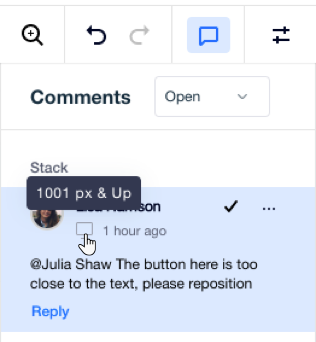
요소별 댓글
새 댓글 추가하는 경우, 전체 페이지 또는 하나의 요소와 관련이 있는지 선택할 수 있습니다. 일부 요소는 화면 크기에서 다르게 디자인될 수 있으므로 다른 사용자가 내 댓글을 이해하는 데 도움이 될 수 있습니다.
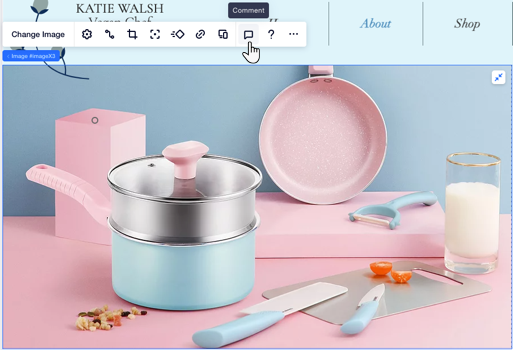
댓글이 요소와 관련이 있는 경우 맥락을 이해할 수 있도록 요소의 이름이 그 위에 표시됩니다. 댓글을 클릭하면 관련 중단점의 요소로 자동 리디렉트됩니다.
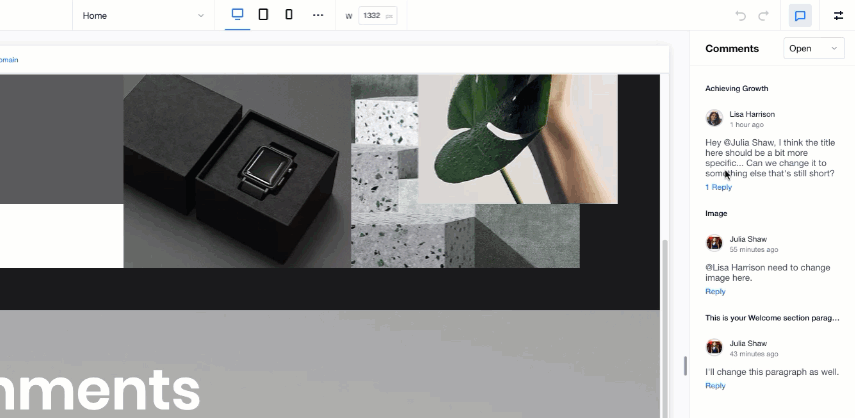
더 자세한 정보가 필요하다면:
에디터 X 아카데미에서 사이트 댓글에 대한 강의를 확인하세요. (영문)